
iPhoneの写真共有と言えばiCloudの共有アルバム。
iPhoneは持っているけれどもiCloudの共有アルバムを使用したことのない方のためにiCloudの共有アルバムの使用手順をご紹介します。
iCloudの共有アルバムとは???
iCloudの機能の一つで、共有アルバムを作成することで写真や動画を家族や友人と共有することができるアルバムです。
「共有アルバム」は1つあたり最大5000件の写真や動画を保存可能で、1人のオーナーが共有できる共有アルバムの最大数は200個。
一番のポイント
「共有アルバム」の写真や動画はiCloudストレージにカウントされない
つまり、この共有アルバムを上手く活用すれば、iPhoneのストレージ容量の節約とiCloudストレージ容量の節約とダブルで嬉しいストレージ容量の節約ができます。

そんな素晴らしい機能が無料。。。。
ただし、一部以下のような制限事項があるので詳しくはマイフォトストリームと共有アルバムの制限を一読願います。
特に気にするべきなのは写真と動画が圧縮される以下の制限になるかと思います。
ココに注意
・写真は長辺 2048 ピクセル(パノラマ写真は長辺 5400 ピクセル)
・動画は最長 15 分、画質は最大 720p
設定方法
それでは設定方法について進めましょう。
iCloud写真共有を有効化する
1.設定画面を開き、「自分の名前」を押す。
2.「iCloud」を押す。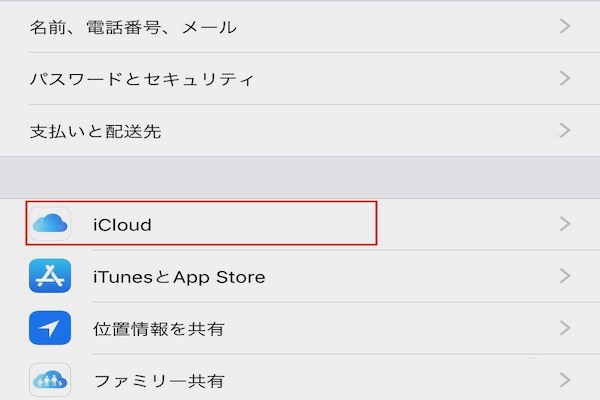
3.「写真」を押す。
4.「共有アルバム」を有効にする。

以上で、iCloud写真共有の有効化は終了です。
共有アルバムの作成
いよいよ共有アルバムの作成に入っていきます。
1.「写真」アプリを開く。
2.画面左上の「+」を押す。
3.「新規共有アルバム」を押す。
4.共有アルバムの名前に任意の名前を入力し、「次へ」を押す。
5.共有アルバムを共有したい人のメールアドレスを入力する。
6.上記の5.で入力したメールアドレス宛に共有アルバムに関するメールが届くので、そこから共有アルバムに参加する。

以上、後は作成した共有アルバムに対して、共有したい画像を追加していけば好きな人と写真の共有をすることができます。
おわりに
iPhoneを使っているのであれば、「共有アルバム」を活用することを激しく推奨します。

一部制限はあるものの写真や動画をよく撮る人からすれば無料でストレージ容量の節約をできるので非常におすすめです。
もし一度も使用したことがない場合は是非お試しを。